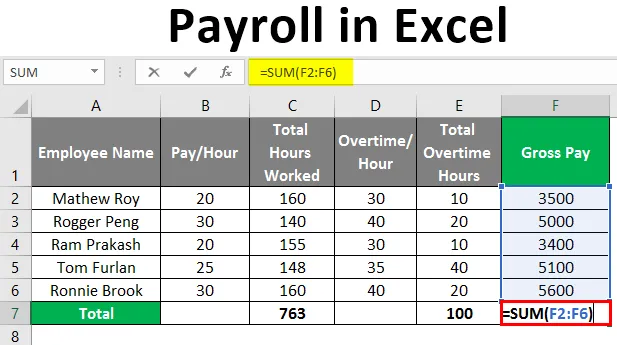
Lista płac w programie Excel (spis treści)
- Wprowadzenie do listy płac w programie Excel
- Przykład tworzenia listy płac w programie Excel
Wprowadzenie do listy płac w programie Excel
- Podczas gdy większość organizacji zwraca się w stronę oprogramowania, takiego jak Tally lub ADP, do obsługi płac lub zawiera umowę z niektórymi firmami outsourcingowymi, aby zapewnić im usługi płacowe bez żadnych problemów. Istnieje kilka powodów takiego podejścia. Najważniejsze z nich polega jednak na tym, że wykonanie pracy ręcznej dla listy płac i jej ustawienie jest naprawdę bardzo czasochłonne. Oprócz tego zużywa również zaangażowaną siłę roboczą. Biorąc pod uwagę łatwość, z jaką można je brać pod uwagę, wciąż istnieje kilka firm, które wolą wykonywać pracę płacową we własnym zakresie (wewnętrznie) i odpowiednio nią zarządzać.
- Powiedziawszy, że jest to zadanie pochłaniające czas, koszty i siłę roboczą, zapewnia całkowitą kontrolę nad listą płac pracownika oraz każdego grosza, który wydajesz na nie w tym samym czasie. Aby ręcznie płacić, potrzebujesz czegoś (zdecydowanie narzędzia), które jest mocne, wszechstronne i łatwe w obsłudze jednocześnie. Dzięki tym wszystkim wymaganiom można łatwo odgadnąć narzędzie. Tak, chyba dobrze zgadłeś! Microsoft Excel. Dzięki gamie prostych formuł i prostemu układowi wyróżnia się na tle osób, które ręcznie wykonują listę płac dla swoich pracowników. W tym artykule zobaczymy, jak możemy ręcznie utworzyć listę płac od zera.
Przykład tworzenia listy płac w programie Excel
Lista płac w programie Excel jest bardzo prosta i łatwa. Zobaczmy, jak utworzyć listę płac w programie Excel w kilku krokach.
Możesz pobrać ten szablon Excel listy płac tutaj - Szablon Excel listy płacKrok 1: Otwórz nowy pusty arkusz kalkulacyjny programu Excel. Idź do pola wyszukiwania. Wpisz „Excel” i dwukrotnie kliknij dopasowanie znalezione pod polem wyszukiwania, aby otworzyć pusty plik programu Excel.
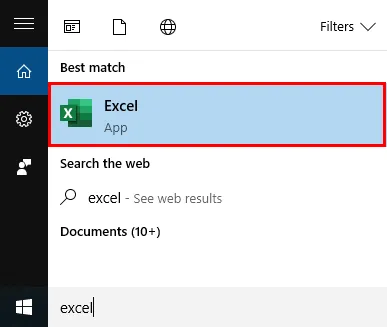
Krok 2: Zapisz plik w lokalizacji, w której chcesz zapisać listę płac, aby się nie zgubiła i zawsze będziesz mieć ją przy sobie.
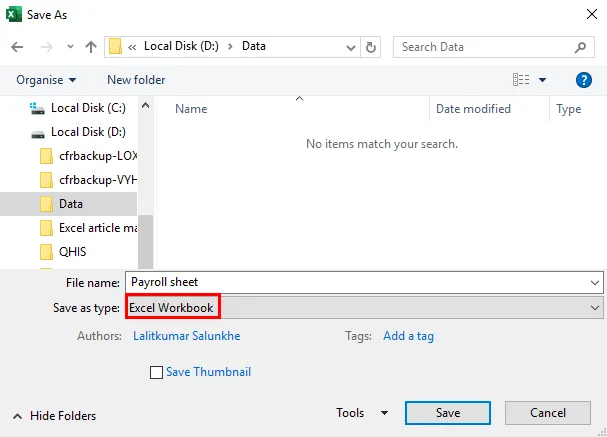
Krok 3: W tym nowo utworzonym pliku, w którym przechowywane byłyby wszystkie informacje o liście płac pracownika, utwórz kolumnę z nazwami, które mogą zawierać wartości dla niektórych parametrów / zmiennych. Wprowadź nazwy kolumn w następującej hierarchii.
- Nazwa pracownika (kolumna A): Zawiera imię i nazwisko pracownika.
- Wynagrodzenie / godzina (kolumna B): Zawiera stawkę wynagrodzenia za godzinę dla pracownika bez symbolu waluty.
- Łączna liczba przepracowanych godzin (kolumna C): Zawiera łączną liczbę godzin przepracowanych przez pracownika w ciągu jednego dnia.
- Godziny nadliczbowe / godzina (kolumna D): stawka za godziny nadliczbowe na godzinę bez symbolu waluty.
- Łączna liczba godzin nadliczbowych (kolumna E): Liczba godzin nadgodzin pracowników w ciągu dnia.
- Wynagrodzenie brutto (kolumna F): kwota do zapłaty na rzecz pracownika bez żadnych odliczeń.
- Podatek dochodowy (kolumna G): Podatek należny od wynagrodzenia brutto.
- Inne odliczenia (jeśli istnieją) (kolumna H): Odliczenia inne niż podatek dochodowy.
- Wynagrodzenie netto (kolumna I): Płatność, którą pracownik otrzyma w kasie po wszystkich potrąceniach.
Krok 4: Dodaj szczegóły w kolumnach, takie jak Nazwisko pracownika w kolumnie A, liczbę przepracowanych godzin i stawkę godzinową, itp. Powiem, że wpisz pola bez formuły (od kolumny A do kolumny E). Zobacz zrzut ekranu poniżej, aby lepiej zrozumieć.
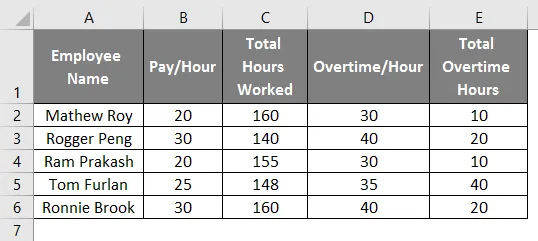
W tym przykładzie, jeśli widzisz, że całkowite przepracowane godziny i całkowite godziny nadliczbowe są rozpatrywane co miesiąc (ponieważ płacimy pracownikowi co miesiąc, prawda?). Dlatego 160 oznacza całkowitą liczbę godzin przepracowanych w ciągu miesiąca. To samo dotyczy przekroczonych całkowitych godzin. Ponadto opłaty / godziny i godziny nadliczbowe / godziny są w USD.
Krok 5: Sformułuj wynagrodzenie brutto. Wynagrodzenie brutto to nic innego jak suma iloczynu wynagrodzenia / godziny, łącznej liczby przepracowanych godzin i godzin nadliczbowych / godziny, łącznej liczby godzin nadliczbowych. (Wynagrodzenie / godzina * Łącznie przepracowane godziny) + (Godziny nadliczbowe / godzina * Łączne godziny nadliczbowe). W arkuszu płac można go sformułować w komórce F4 jako = (B2 * C2) + (D2 * E2) . W każdym razie jest to prosta formuła. Możesz jednak zobaczyć zrzut ekranu poniżej dla lepszego zrozumienia.
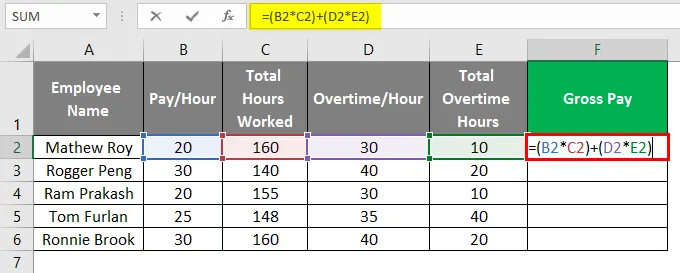
Po użyciu formuły odpowiedź pokazano poniżej.
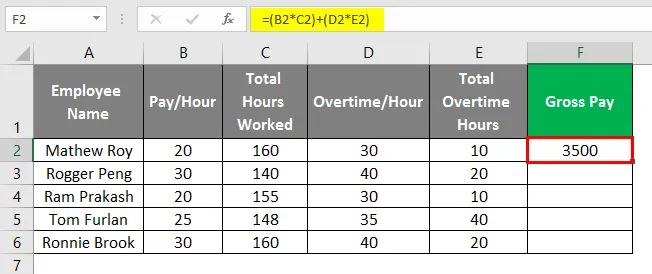
Przeciągnij tę samą komórkę formuły F3 do komórki F6.
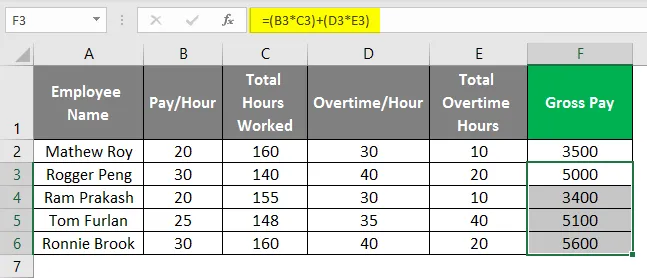
Krok 6: Aby obliczyć podatek dochodowy, musisz sprawdzić, jaki procent podatku pracownik płaci od całkowitego wynagrodzenia brutto. Podatek dochodowy jest zawsze obliczany na podstawie wynagrodzenia brutto. W takim przypadku rozważymy 15% podatku dochodowego od całości wynagrodzenia brutto. Wzór na podatek dochodowy przyjmuje zatem wartość - 0, 15 * Wynagrodzenie brutto.
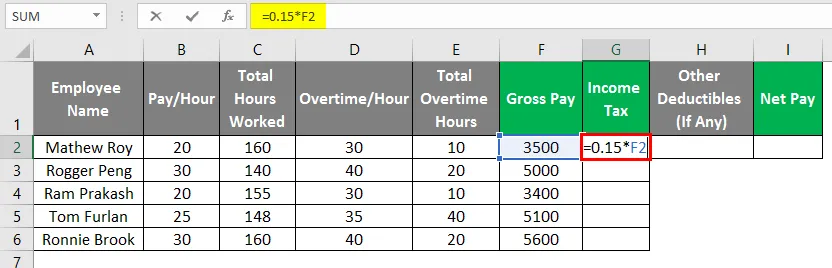
Które pod względem arkusza płac programu Excel można sformułować w komórce G2 jako = 0, 15 * F2 (kolumna F zawiera kwotę wynagrodzenia brutto).
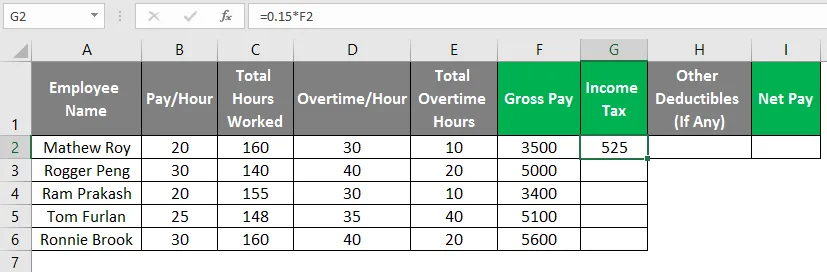
Przeciągnij tę samą formułę z komórki G3 na G6.
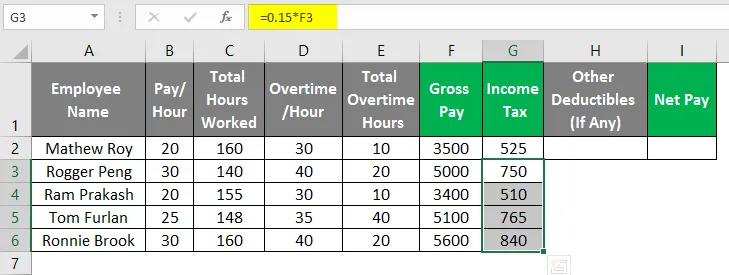
Krok 7: Musisz wspomnieć o innych kosztach uzyskania przychodu dla konkretnego pracownika. Odliczenia te mogą zawierać składkę na ubezpieczenie zdrowotne / na życie, podatki zawodowe, kwotę EMI, jeśli jakakolwiek pożyczka jest pobierana od organizacji itp. Dodać te kwoty w kolumnie H. Jeśli nie ma innego odliczenia dla konkretnego pracownika, możesz ustawić wartość w kolumnie H dla tego pracownika do zera.
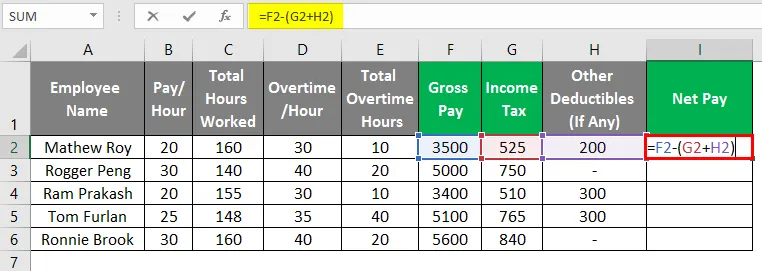
Krok 8: Teraz wreszcie dochodzimy do Net Pay. Net Pay to nic innego, jak kwota, która zostaje zaksięgowana na rachunku bankowym pracownika po wszystkich potrąceniach z wynagrodzenia brutto. Dlatego w tym przypadku odejmujemy (odejmujemy) podatek dochodowy (kolumna G) i inne odliczenia (kolumna H), które można sformułować w komórce I2 jako = F2- (G2 + H2) . Tutaj podatek dochodowy i inne odliczenia są sumowane, a następnie odejmowane od wynagrodzenia brutto. Zobacz zrzut ekranu poniżej, aby lepiej zrozumieć.
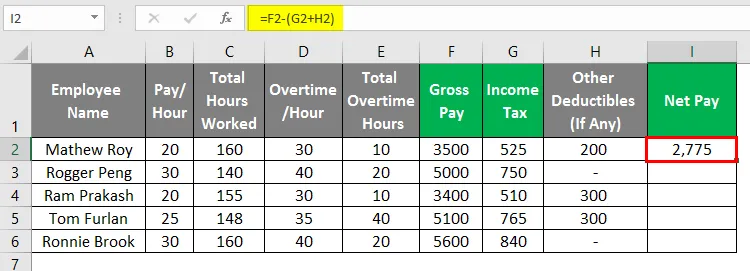
Przeciągnij tę samą formułę z komórki I3 do komórki I6.
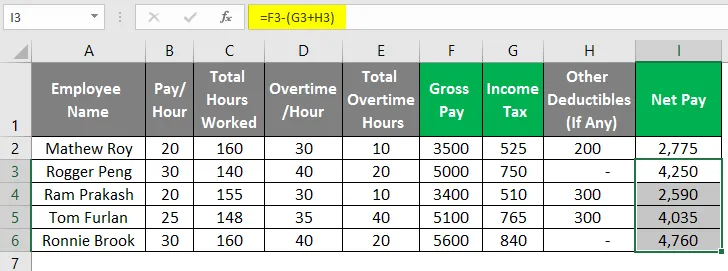
W ten sposób tworzymy listę płac w programie Excel do samodzielnego zarządzania rzeczami.
Krok 9: Dodaj kolejno wszystkie nazwiska pracowników pracujących dla Ciebie w tej liście płac i odpowiednio ustaw ich całkowity czas pracy, godziny przekroczone, odliczenia i opłaty. W przypadku wynagrodzenia brutto, podatku dochodowego i wynagrodzenia netto wystarczy przeciągnąć czwartą komórkę odpowiednich kolumn, aby sformułować szczegóły. Dodaj także formatowanie do komórek i dodaj sumę na końcu arkusza. Ostateczna lista płac powinna wyglądać tak.
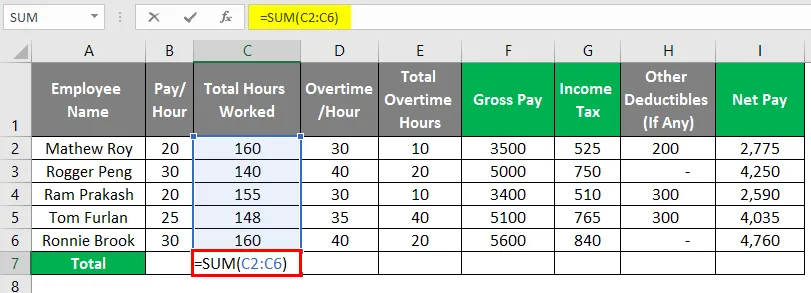
Po użyciu SUM Formula odpowiedź znajduje się poniżej.
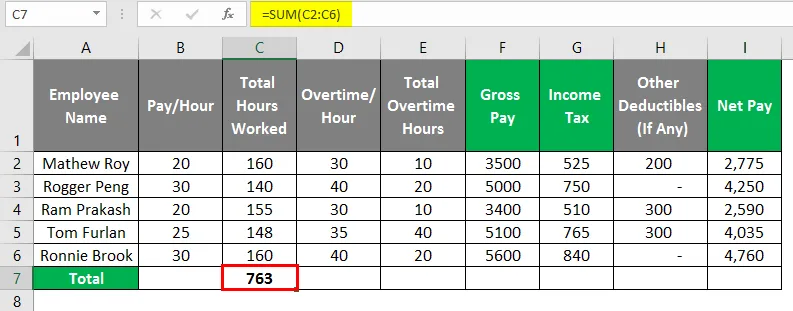
Znajdź sumę poniżej.
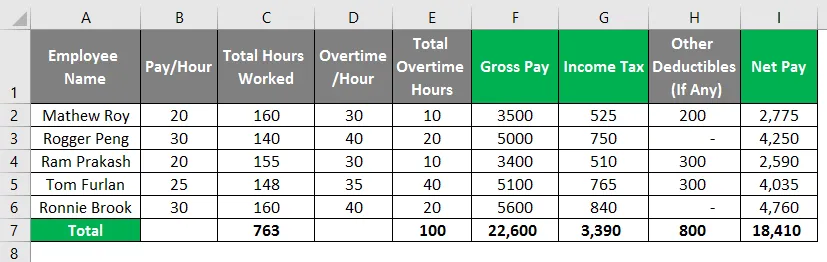
O czym należy pamiętać o liście płac w programie Excel
- Dostępne są bardziej zaawansowane narzędzia do wykonania listy płac. Jednak tworzenie własnego w programie Excel daje ci pewne bezpieczeństwo, ponieważ monitorujesz tam swoją listę płac.
- Dodanych może być kilka kolumn, takich jak składka na ubezpieczenie zdrowotne, składka na ubezpieczenie na życie itp. Jest to jednak prosty układ.
Polecane artykuły
Jest to przewodnik po liście płac w programie Excel. Tutaj omawiamy, jak utworzyć listę płac w programie Excel wraz z praktycznym przykładem i szablonem Excel do pobrania. Możesz także przejrzeć nasze inne sugerowane artykuły -
- Formuła MAX w programie Excel
- OKRĄGŁA formuła w programie Excel
- Formuła NPV w programie Excel
- Pole nazwy w programie Excel